- ผู้เขียน Jason Gerald [email protected].
- Public 2024-01-19 22:14.
- แก้ไขล่าสุด 2025-01-23 12:48.
สำหรับคนจำนวนมาก การส่งข้อความจากโทรศัพท์มือถือไม่ใช่เรื่องสนุกนัก แม้ว่าจะเป็นส่วนสำคัญของการสื่อสารก็ตาม หากคุณต้องการใช้แป้นพิมพ์เพื่อส่งข้อความ มีวิธีส่งข้อความตัวอักษร (SMS) และข้อความมัลติมีเดีย (MMS) จากอีเมล
ขั้นตอน
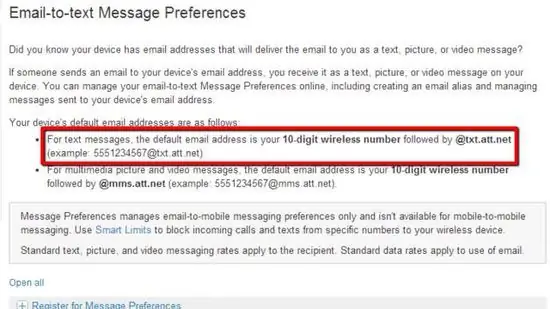
ขั้นตอนที่ 1. ดูโอเปอเรเตอร์ของผู้รับ
ผู้ให้บริการแต่ละราย (Verizon, AT&T เป็นต้น) มีเกตเวย์อีเมลของตนเองซึ่งคุณต้องผ่านเข้าไปจึงจะสามารถส่งข้อความได้ หากคุณจำไม่ได้ คุณสามารถป้อนหมายเลขโทรศัพท์ 10 หลักของผู้รับลงในระบบค้นหาของผู้ให้บริการเครือข่าย เช่น CarrierLookup หรือ FoneFinder
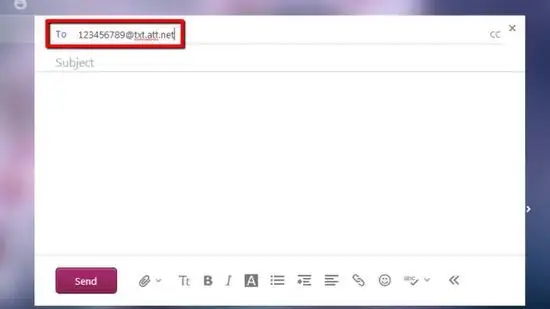
ขั้นตอนที่ 2 ป้อนหมายเลขโทรศัพท์ในช่อง "ถึง" ของอีเมล
อย่าลืมป้อนหมายเลขโทรศัพท์ 10 หลักเต็ม ตามด้วยที่อยู่เกตเวย์เฉพาะของผู้ให้บริการ นี่คือรายการของประตูขนส่งทั่วไปบางส่วน:
- AT&T: [email protected] สำหรับข้อความธรรมดา (SMS) หรือ [email protected] สำหรับข้อความมัลติมีเดีย (MMS)
- Verizon: [email protected] สำหรับข้อความ SMS และ MMS
- Sprint PCS: [email protected] สำหรับข้อความ SMS และ MMS
- T-Mobile: [email protected] สำหรับข้อความ SMS และ MMS
- Virgin Mobile: [email protected] สำหรับข้อความ SMS และ MMS
- เกตเวย์เหล่านี้อาจมีการเปลี่ยนแปลงเป็นระยะ และจะไม่เผยแพร่ต่อผู้ที่ไม่ใช่ลูกค้าเสมอไป สำหรับรายการที่อยู่เกตเวย์ปัจจุบันทั้งหมดและรูปแบบที่จะใช้สำหรับบริษัทโทรศัพท์ต่างๆ ทั่วโลก โปรดไปที่
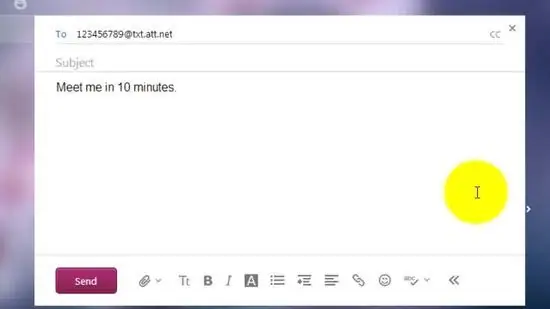
ขั้นตอนที่ 3 ป้อนเนื้อหาของข้อความในเนื้อหาของอีเมล
แม้ว่าในทางเทคนิคคุณสามารถกรอกหัวเรื่องได้ แต่จะกินพื้นที่ส่วนหนึ่งของข้อความ ในขณะที่ข้อความมีอักขระสูงสุด 160 ตัว
- ข้อความที่เกินจำนวนอักขระสูงสุดจะถูกแบ่งออกเป็นหลายข้อความ ในขณะที่อีเมลของคุณฟรี ผู้รับจะถูกเรียกเก็บเงินต่อข้อความ (เว้นแต่ผู้รับมีแผน SMS ไม่จำกัด)
- อัปโหลดรูปภาพหรือวิดีโอสั้นๆ ไปที่อีเมลหากต้องการส่งเป็น MMS
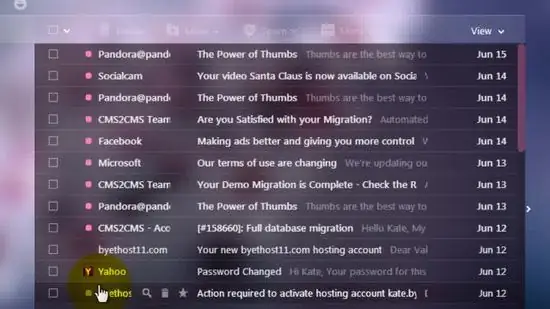
ขั้นตอนที่ 4. ส่งข้อความ
คลิกปุ่มส่งตามปกติเพื่อส่งอีเมล ผู้รับจะได้รับข้อความในเวลาประมาณ 30 วินาที และจะเห็นข้อความนั้นในโทรศัพท์เป็นการสนทนาข้อความปกติ พวกเขาสามารถตอบกลับข้อความได้ตามปกติ
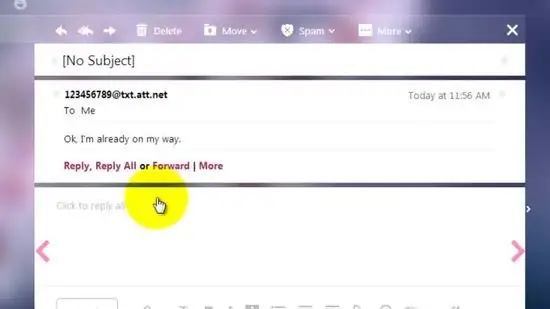
ขั้นตอนที่ 5. เปิดข้อความตอบกลับ
เมื่อคุณได้รับการตอบกลับ ข้อความจะถูกส่งไปยังบัญชีที่ส่งข้อความเดิม แต่ไม่เหมือนข้อความธรรมดาหรืออีเมล แต่เป็นไฟล์ข้อความที่แนบมากับข้อความเปล่า คลิกเพื่อเปิดไฟล์แนบ หรือบันทึกไปที่เดสก์ท็อปแล้วเปิดด้วยโปรแกรมอ่านข้อความหรือตัวประมวลผล cat
เคล็ดลับ
- โทรศัพท์บางรุ่นไม่สามารถรับ MMS ได้แม้ว่าจะส่งจากอีเมลก็ตาม หากคุณใช้เกตเวย์ที่ถูกต้องและยังไม่สามารถส่งข้อความ เป็นไปได้ว่าโทรศัพท์ของผู้รับไม่ได้รับข้อความ MMS
- SMS มีประโยชน์ในการแทนที่การโทรด้วยวิธีการรายงานและการสื่อสารที่รวดเร็ว เขียนหมายเลขโทรศัพท์มือถือสำหรับ SMS ของคุณในลายเซ็นอีเมลและบนนามบัตร เพื่อเป็นอีกทางเลือกหนึ่งสำหรับผู้อื่นในการติดต่อคุณ






